命令提示符怎么打开—打开命令提示符
什么是命令提示符
命令提示符(Command Prompt)是Windows操作系统中的一个命令行界面,也称为控制台窗口。用户可以在该窗口中输入指令或命令,执行计算机操作。与图形用户界面(GUI)相比,命令提示符可以更快速地执行一些任务,如复制、移动或删除文件等。
打开命令提示符的方法
打开命令提示符有多种方法,以下是其中几种:
1. 使用“开始”菜单打开
点击Windows任务栏左下角的“开始”按钮,选择“Windows系统”文件夹,找到“命令提示符”应用程序,点击即可打开。
2. 使用快捷键打开
按下键盘上的“Win + R”组合键,打开“运行”对话框,在输入框中输入“cmd”,按下“Enter”键即可打开命令提示符。
3. 使用文件资源管理器打开
打开文件资源管理器,定位到任意目录,按下键盘上的“Shift + 右键”组合键,选择“在此处打开命令窗口”即可打开命令提示符。
命令提示符的基本操作
命令提示符中的基本操作包括输入命令、查看帮助文档、清屏等。
1. 输入命令

在命令提示符中输入命令时,需要注意命令与参数之间需要用空格隔开。例如输入“dir /w”,表示查看当前目录下的文件和文件夹,并以宽格式显示。
2. 查看帮助文档
在命令提示符中输入“help”或“/?”,可以查看命令的帮助文档,了解命令的使用方法和参数说明。
3. 清屏
在命令提示符中输入“cls”,可以清空命令提示符窗口中的所有内容,重新开始输入命令。
常用命令
命令提示符中有很多常用的命令,以下列举几个:
dir命令用于列出当前目录下的文件和文件夹。例如输入“dir”,即可查看当前目录下的所有文件和文件夹。
cd命令用于改变当前目录。例如输入“cd C:Windows”,即可切换到Windows目录。
md命令用于创建新的文件夹。例如输入“md test”,即可在当前目录下创建一个名为test的文件夹。
高级命令
除了常用命令外,命令提示符中还有一些高级命令,可以完成更复杂的任务。
netstat命令用于查看网络连接状态。例如输入“netstat -a”,即可查看所有的网络连接状态。
2. ipconfig
ipconfig命令用于查看网络配置信息。例如输入“ipconfig /all”,即可查看计算机的IP地址、DNS 服务器 等信息。
ping命令用于测试网络连接。例如输入“ping www.baidu.com”,即可测试与百度服务器的连接情况。
命令提示符是Windows操作系统中的一个重要工具,可以快速地执行一些任务。通过介绍的方法,读者可以轻松地打开命令提示符,并学习一些基本和高级命令,提高计算机操作效率。
cmd我都打不开了,输入就显示图片那样的模式
第一步点击开始菜单,找到“运行”,点击进去,也可以直接通过“win+R”打开运行。
第二步进去运行之后,在运行输入框里面输入“cmd”。
第三步点击确定,就进去命令提示符了。
如何打开命令提示符?怎样把FAT32改成NTFS?(XP系统)
命令提示符就是:开始-运行,输入cmd转换FAT32这个,要是你硬盘上有文件,又不想删除,可以用分区大师一类的工具.如果不需要保留数据或已经把数据拷出去了,那就硬盘---右键---格式化---选择文件类型NTFS就行了.或者用上面人给的convert c:/fs:ntfs ,但是我没有用过,不知道是不是会破坏数据.你试一下吧,嘿嘿.
如何打开C++的命令提示符界面
cc是linux或者unix系统的C++编译程序。 所谓的命令提示符,其实就是Bash。 -D是cc的命令参数,表示预定义宏。 如果你在windows上,这些对你都没用。 windows上要模拟linux的bash,可以尝试下载安装cygwin。 如果是新手,暂时没必要折腾这个。













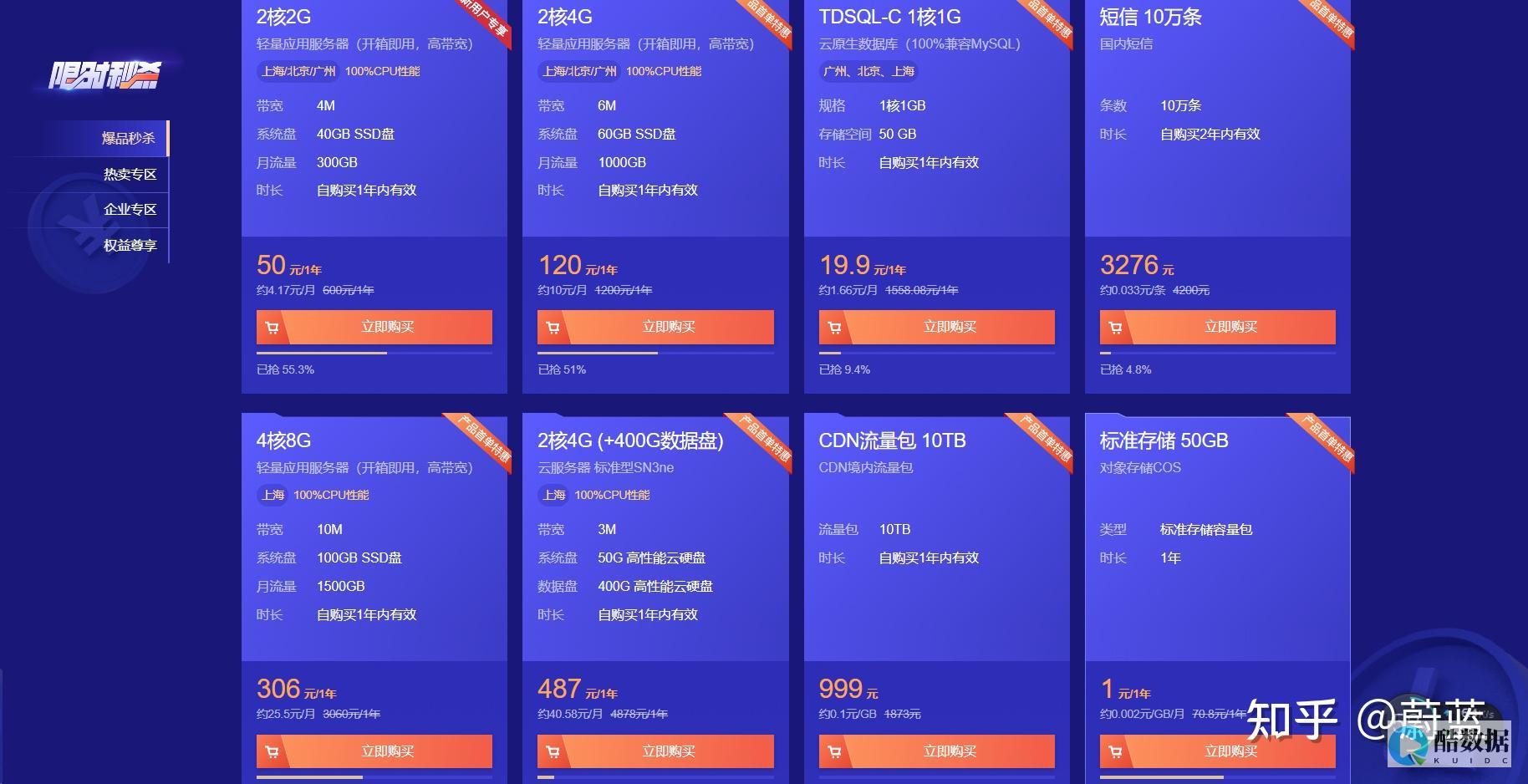
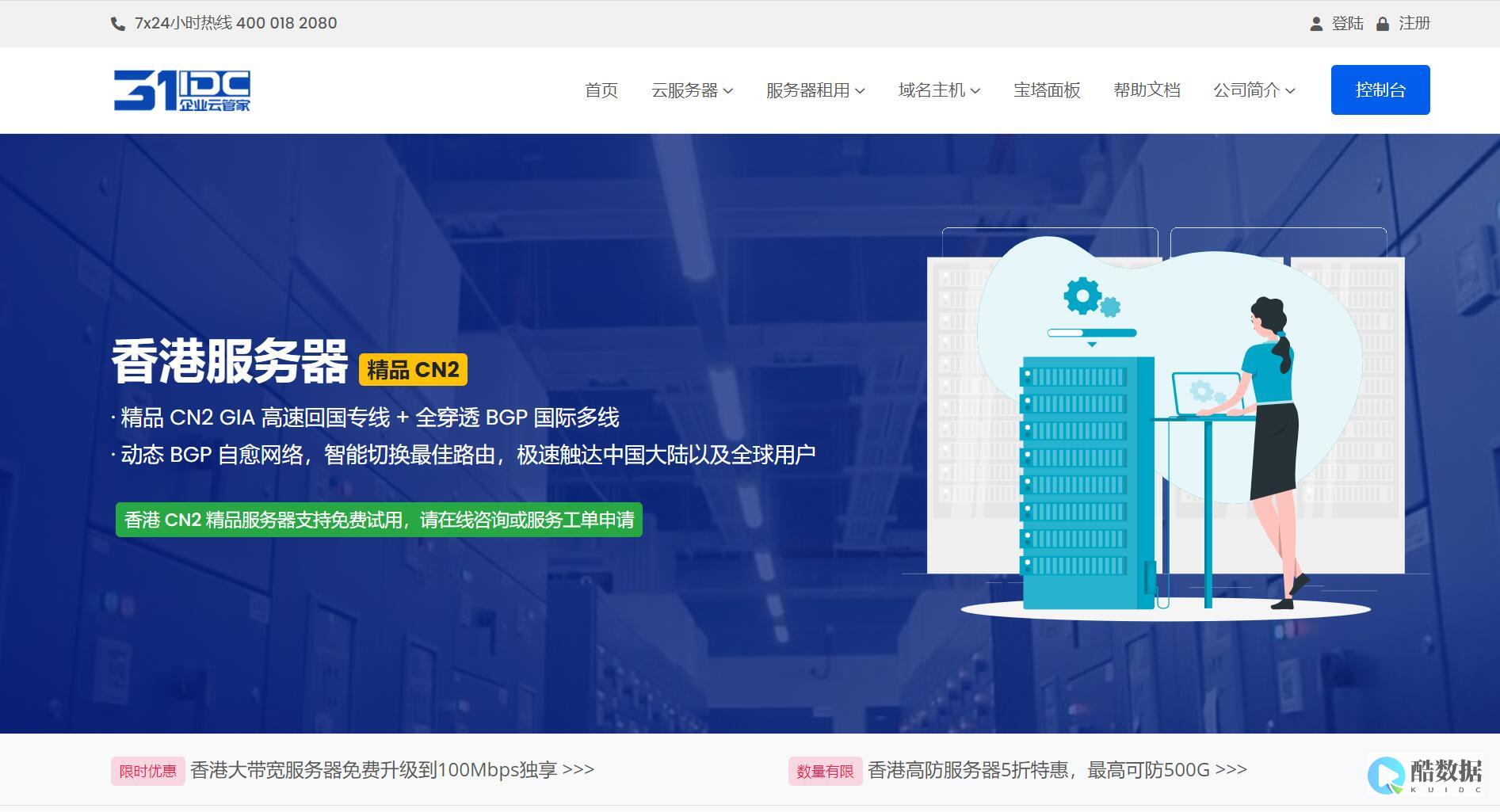
发表评论